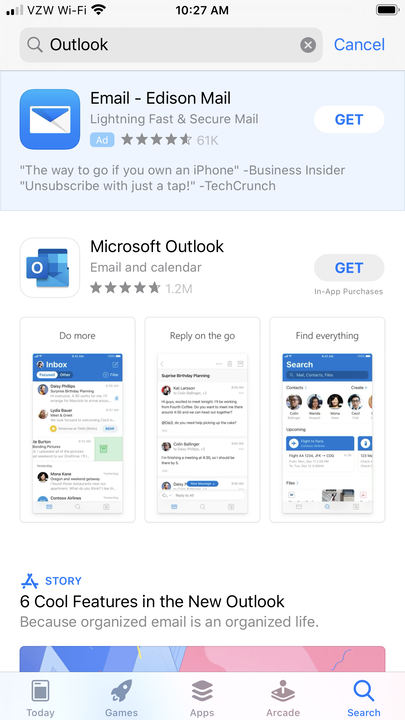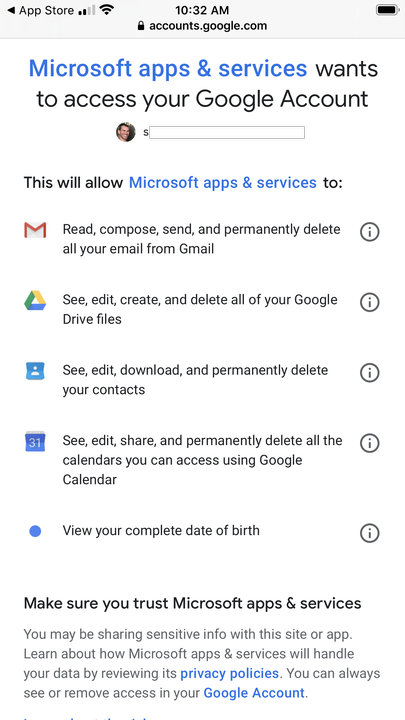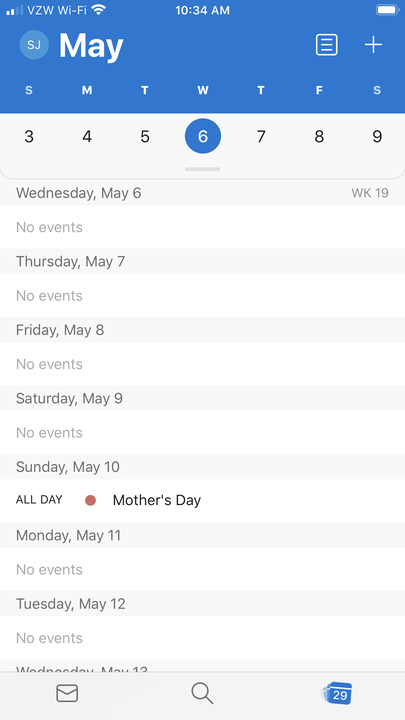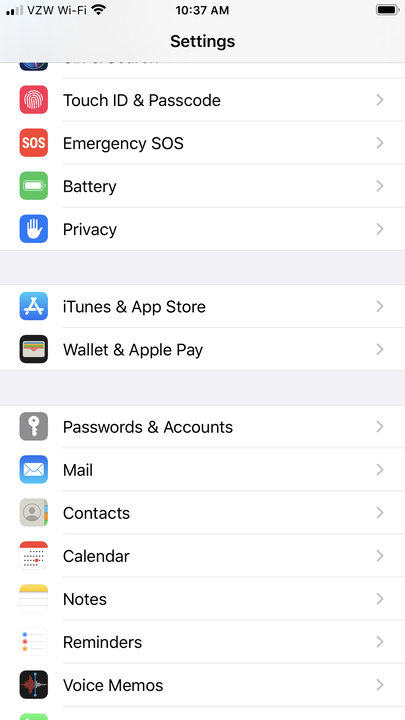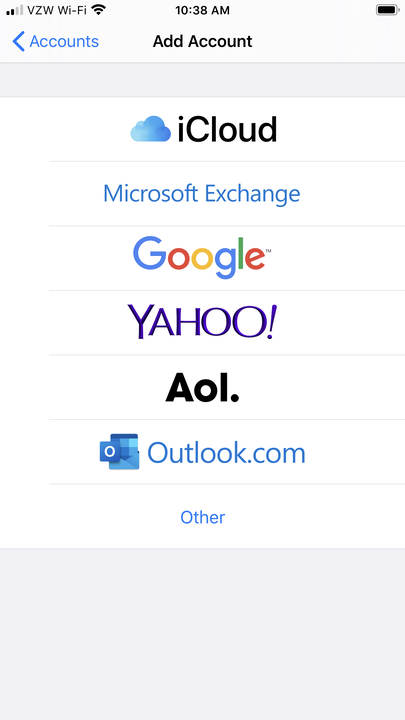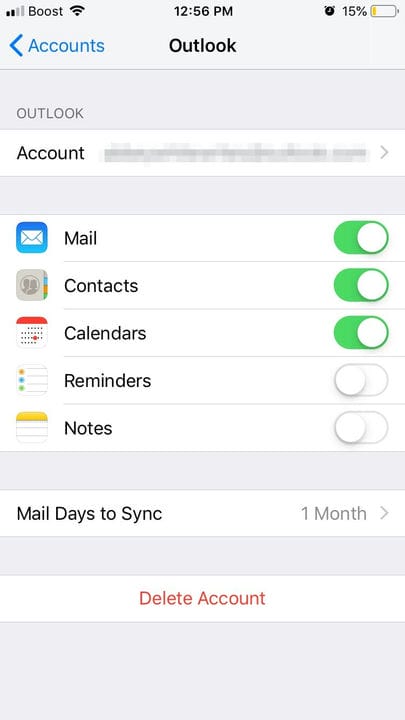Cómo agregar un calendario de Outlook a un iPhone de 2 maneras
- Puede agregar un calendario de Outlook a su iPhone agregando su cuenta de Outlook.com a través del menú "Contraseñas y cuentas" en su aplicación de Configuración.
- Otra forma de agregar y acceder a su calendario de Outlook en su iPhone es descargando la aplicación iOS del cliente de correo electrónico.
- Una vez que su calendario de Outlook se sincroniza con su iPhone, los eventos agregados en una computadora aparecerán rápidamente en el teléfono.
La compatibilidad y la competencia han dificultado durante mucho tiempo la sincronización de un calendario de Microsoft Outlook con un sistema operativo como el iOS de Apple. Esto ha obligado a los usuarios de ambos a diferir el uso de un calendario o incluso hacer malabarismos entre dos horarios competitivos con diferentes compromisos.
Pero en los últimos años, las empresas han desarrollado soluciones alternativas e incluso funciones dedicadas únicamente a conectar software y aplicaciones de marcas competidoras. Ese es el caso de Outlook, que le permite conectar su calendario impulsado por Microsoft a su iPhone de Apple, asegurando que todos sus eventos, llamadas y reuniones no se olviden, ya sea que esté en casa o mientras viaja.
Así es como puede asegurarse de tener acceso a su calendario de Outlook en su iPhone.
Cómo ver su calendario de Outlook a través de la aplicación cliente para iPhone
1. Descarga la aplicación Microsoft Outlook en tu iPhone.
Instale la aplicación gratuita de Microsoft Outlook.
2. Abra la aplicación, luego ingrese la dirección de correo electrónico y la contraseña que usa para Outlook.
3. Haga clic en "Permitir" en la siguiente pantalla que explica a qué podrá acceder la aplicación.
Ya debe tener una cuenta de Outlook para usar la aplicación iOS.
4. Cuando abra la aplicación de Outlook en su iPhone, ahora tendrá acceso a su correo electrónico y calendario de Outlook.
Toque el ícono numérico en la parte inferior derecha de la aplicación de Outlook para ver el calendario.
Cómo sincronizar su calendario de Microsoft Outlook a través de la configuración de su iPhone
1. Abra la aplicación de configuración de su iPhone.
2. Desplácese hacia abajo y toque "Contraseñas y cuentas".
También puede escribir "Contraseñas y cuentas" en la barra de búsqueda de Configuración y seleccionarlo de los resultados.
3. Seleccione "Agregar cuenta".
Cuando agrega nuevas cuentas de correo electrónico, los iPhone ofrecen primero las opciones más populares.
4. Elija "Outlook.com".
5. Ingrese su nombre de usuario y contraseña de Outlook.
6. Active la opción para sincronizar sus calendarios.
Una vez activado, el interruptor de sus calendarios, contactos, correo y más se pondrá verde.
7. Elija "Guardar" en la esquina superior derecha.